Používání nabídky nastavení, Nastavení prohlížení fotografi í – Panasonic MW10 User Manual
Page 66
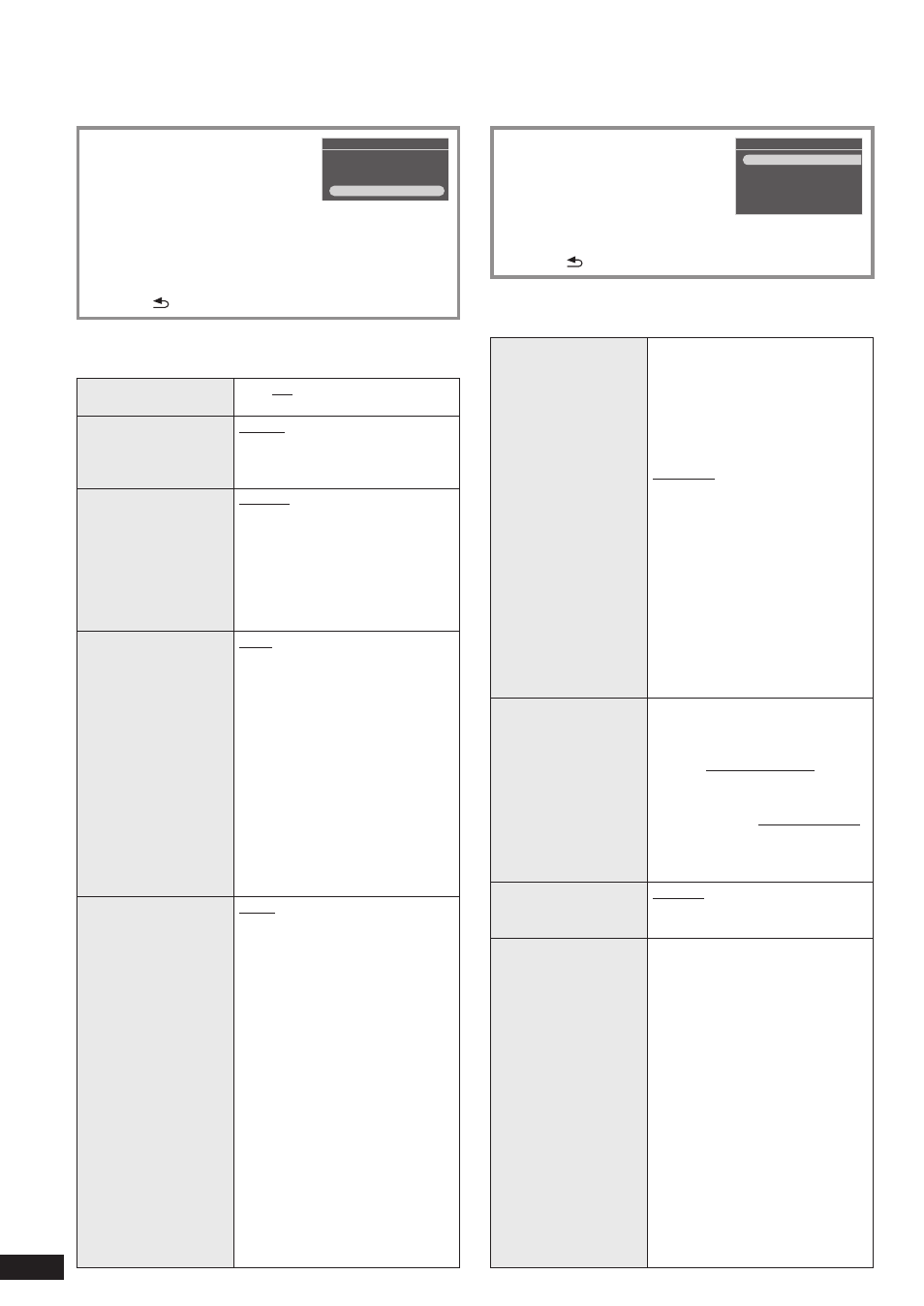
RQT9507
66
Používání nabídky nastavení
Základní operace
1. Stisknìte [SETUP].
Settings Menu
Image Quality Settings
Clock/Calendar Settings
Demo Mode
Remote Control Mode
2. Tlaèítky [e, r] vyberte
položku (
¼dole) a stisknìte
[OK].
3. Podle zobrazených pokynù vytvoøte nastavení.
Chcete-li se vrátit na standardní obrazovku, nìkolikrát
stisknìte [ RETURN].
Nastavení položek
Nastavení z výroby je oznaèeno podtržením.
Image Quality
Settings
(Nastavení kvality
fotografi e)
V kroku 3 základních operací
vyberte položku „Image Quality
Mode (Režim kvality snímku)“
nebo „Adjust Brightness (Upravit
jas)“. A poté vytvoøte každé
nastavení.
Image Quality Mode
Standard:
Standardní kvalita snímku
Soft (Mìkký):
Kvalita pøíjemná pro zrak
Dynamic (Dynamický):
Živý obraz se zøetelným
rozlišením jasných a tmavých
úsekù
Adjust Brightness
(Pouze pøi nastavení stmívaèe
jasu na „Off“)
Jas lze nastavit v rozsahu „1“ až
„10“. Výchozím nastavením je „10“.
Clock/Calendar
Settings
(Nastavení hodin/
kalendáøe)
Vyberte vzhled
¼str. 9
Nastavte hodiny
¼str. 9
Set Date Indication:
Vyberte Date/Month/Year nebo
Month/Date/Year.
Set Clock Indication:
Vyberte formát „24-hour System
(24hodinový systém)“ nebo
„12-hour System (12hodinový
systém)“.
Demo Mode
(Funkce Demo)
Disable/Enable
Podrobnosti o funkci demo
¼
str. 8
Remote Control
Mode
(Režim dálkového
ovladaèe)
Pokud se pøi používání dálkového
ovladaèe jiných zaøízení vyskytne
na tomto pøístroji porucha,
zmìòte režim dálkového ovladaèe
hlavní jednotky a dálkového
ovladaèe.
Pøíklad: Pøi nastavení režimu
dálkového ovladaèe na 2
1. V kroku 3 základních operací
vyberte „Remote Control 2“ a
stisknìte [OK].
2. Tlaèítko [OK] na dálkovém
ovladaèi stisknìte a pøidržte bez
nasmìrování ovladaèe na tento
pøístroj a nejménì na 2 sekundy
stisknìte a pøidržte èíselné
tlaèítko [2].
3. Stisknìte [OK].
Nastavení prohlížení fotografi í
Základní operace
1. Stisknìte [MENU (PHOTO)].
Photo Menu
Copy Photo
Edit Photo
Photo Playback Settings
2. Tlaèítky [e, r] vyberte
„Photo Playback Settings
(Nastavení prohlížení
fotografi í)“ a stisknìte [OK].
3. Tlaèítky [e, r] vyberte položku (
¼dole).
4. Tlaèítky [w, q] zvolte nastavení.
Chcete-li se vrátit na standardní obrazovku, nìkolikrát
stisknìte [ RETURN].
Nastavení položek pro prohlížení fotografi í
Nastavení z výroby je oznaèeno podtržením.
Date Indication
(Zobrazení data)
On / Off
Colour Effects
(Barevné efekty)
Colour/Black and White/Sepia
Pokud jsou fotografi e zobrazeny
jako miniatury, zobrazují se
v originálním barevném odstínu.
•
Slideshow Order
(Poøadí prezentace)
Normal:
Pøehrávání v poøadí podle názvù
souborù.
Random:
Fotografi e z kategorie se
pøehrávají v náhodném poøadí.
Nastavení je uloženo, i když se
pøístroj vypne nebo zmìní médium.
•
Slideshow Effects
(Efekty prezentace)
Fade:
Pøíští fotografi e se zobrazí
postupnì a pøehraje se bìhem
výmìny fotografi í.
Motion:
Fotografi e se pøehraje bìhem zvìtšení
a pohybu nahoru a dolù, doprava a
doleva a v úhlopøíèném smìru.
Slide-in:
Výmìna fotografi í probìhne
plynulým pohybem zprava doleva.
Pøi nastavení „Motion (Pohyb)“
nebude nastavení intervalu
prezentace „Slideshow Interval“
dostupné.
•
Slideshow Interval
(Interval prezentace)
5 sec/10 sec/30 sec/
5 min/10 min/30 min/
1 hour/3 hours/12 hours/
24 hours
Change On The Hour:
Fotografi e se mìní po hodinì.
Change Daily:
Fotografi e se mìní pøi zmìnì
data kalendáøe.
Sync Music:
Fotografi e se pøepne pøi každé
zmìnì skladby CD/iPod.
Pokud stisknete [u/t, y/i]
a pøeskoèíte, fotografi e se také
vymìní. (Výmìna se neuskuteèní
bìhem zastavení nebo pauzy.)
Jestliže probíhá pøehrávání
prezentace s malým poètem
fotografi í v krátkém intervalu,
fotografi e se nemusí zobrazovat
normálnì.
•
18
